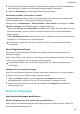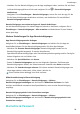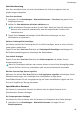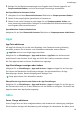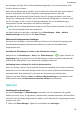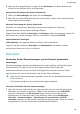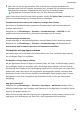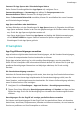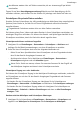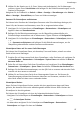MatePad Pro User Guide-(MRX-W09&AL09&W29,HarmonyOS 2_01,de)
Table Of Contents
- Benutzerhandbuch
- Inhaltsverzeichnis
- Wesentliches
- Standardgesten
- Tablet Clone
- Bildschirm sperren und entsperren
- Startbildschirm kennenlernen
- Benachrichtigungs- und Statussymbole
- Steuerfeld
- Screenshots & Bildschirmaufnahme
- Toneinstellungen anpassen
- Multi-Window
- Gerät ein- und ausschalten oder neu starten
- Aufladen
- Intelligente Funktionen
- HiVoice
- AI Voice
- Die AI Voice-Fähigkeit anzeigen
- Mit AI Voice Anrufe tätigen und SMS-Nachrichten senden
- Alarme mit Sprachbefehlen stellen
- Musik oder Videos mit Sprachbefehlen abspielen
- Apps mit Sprachbefehlen öffnen
- Mit Sprachbefehlen Fragen zum Wetter stellen
- Sprachgesteuerte Übersetzung
- Eintragen von Kalenderereignissen und Erinnerungen mit Sprachbefehlen
- AI Lens
- HiTouch
- Easy Projection
- Huawei Share
- Mehrfachgerät-Kooperation
- HiVoice
- Kamera und Galerie
- Kamera starten
- Fotos aufnehmen
- Panoramafotos aufnehmen
- HDR-Fotos aufnehmen
- Momente
- Sticker zu Fotos hinzufügen
- Dokumente-Modus
- Pro-Modus
- Videos aufnehmen
- Zeitlupenaufnahme
- Zeitraffer-Foto
- Filter
- Kameraeinstellungen anpassen
- Galerie verwalten
- Highlights
- Apps
- Kontakte
- Telefon
- Nachrichten
- MeeTime
- Kalender
- Uhr
- Memo
- Rekorder
- App-Twin
- Tabletmanager
- Tablet Clone
- Einstellungen
- WLAN
- Mobile Daten
- Weitere Verbindungen
- Anzeige & Helligkeit
- Töne & Vibration
- Benachrichtigungen
- Biometrie & Passwort
- Apps
- Akku
- Speicher
- Sicherheit
- Privatsphäre
- Bedienungshilfen
- Benutzer & Konten
- System & Aktualisierungen
- Über das Tablet
2 Wenn der Scan abgeschlossen ist, tippen Sie auf Bereinigen nach jedem Element und
löschen Sie alle Dateien, die Sie nicht benötigen.
Automatische Bereinigung des System-Papierkorbs
1 Önen Sie Tablet-Manager und tippen Sie auf Bereinigen.
2 Wenn Sie vom oberen Bildschirmrand nach unten ziehen, wird Ihr Gerät automatisch den
System-Papierkorb bereinigen.
Manuelle Bereinigung des System-Papierkorbs
Zusätzlich zur automatischen Bereinigung erkennt und empehlt Ihr Gerät auch
Papierkorbdateien, die Sie manuell bereinigen können.
Tippen Sie auf dem Bildschirm Bereinigen auf Bereinigen neben einer Kategorie, wählen Sie
die Elemente aus, die Sie bereinigen möchten, und berühren Sie dann LÖSCHEN .
Papierkorbdateien bereinigen
Tablet-Manager kann doppelte Dateien auf Ihrem Gerät identizieren.
Tippen Sie auf dem Bildschirm Bereinigen auf Dateiduplikate und wählen Sie dann
unerwünschte Dateien aus, um sie zu löschen.
Sicherheit
Verwenden Sie den Passwortmanager, um das Passwort automatisch
einzutragen
Der Passwortmanager speichert Ihre Benutzernamen und Passwörter und fügt diese jedes
Mal automatisch ein, wenn Sie sich bei einer App anmelden. Diese Daten sind
hardwareverschlüsselt und nur auf Ihrem Gerät gespeichert. Huawei hat keinen
Zugri
darauf und wird sie nicht in das Netzwerk oder auf den Server hochladen.
• Bevor Sie den Passwortmanager verwenden, richten Sie ein Sperrbildschirmpasswort
für Ihr Gerät ein.
• Der Passwortmanager ist nur mit bestimmten Apps kompatibel.
Schnelleres Anmelden mit dem Passwortmanager
1 Wenn Sie sich zum ersten Mal bei einer App anmelden, wird Ihr Gerät Sie automatisch
auordern, das Passwort zu speichern. Tippen Sie bei Auorderung auf SPEICHERN.
Wenn Sie versehentlich auf Nie speichern tippen, können Sie die automatische
Ausfüllfunktion für diese App immer noch aktivieren, indem Sie zu Einstellungen >
Sicherheit > Passwortmanager > Einstellungen für automatisches Ausfüllen
verwalten navigieren und den Schalter neben dieser App einschalten. Wenn der Schalter
ausgeschaltet ist, wird die automatische Ausfüllfunktion deaktiviert.
Einstellungen
93